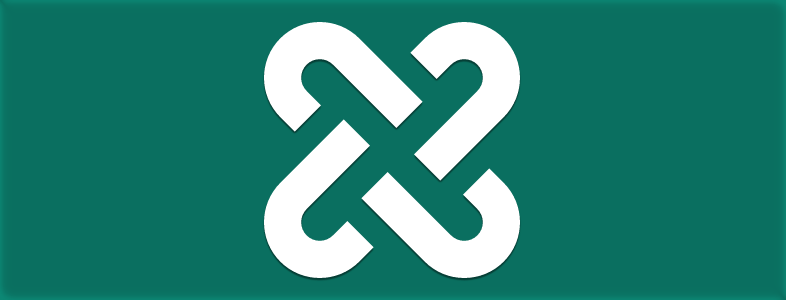Related Posts ou Posts Relacionados, são aquelas postagens que costumam aparecer no final de cada artigo. Eles são responsáveis por melhorar a navegação dos visitantes dentro do seu site e de mantê-los ali por mais tempo. É importante que seus leitores tenham uma boa usabilidade na navegação e que passem mais minutos e horas no mesmo. Afinal de contas, quanto maior o tempo, maior será o seu potencial de lucro/conversão.
O WordPress não traz essa funcionalidade de forma nativa, mas você pode adicioná-la com grande facilidade e de maneira muito prática ao seu blog. Você pode encontrar blocos de códigos – para usuários mais avançados e acostumados a manipular códigos PHP e HTML, ou instalar um plugin que fará todo o trabalho de adicionar os related posts.
Related Posts ou Posts Relacionados
Muito importante para um blog ou site de notícias, os posts relacionados dão maior praticidade e impulsionam o seu leitor a navegar por mais e mais postagens. Muitas vezes as pessoas entram num site por causa de uma notícia ou artigo, mas chegando lá se deparam com diversos outros que acabam chamando o seu interesse. Os related posts servem justamente para isso, chamar a atenção do leitor para que consuma cada vez mais dos conteúdos gerados por você.
Related Posts com plugin

Para quem não tem muita intimidade com código PHP, HTML e estilo CSS, escolher utilizar um plugin é algo muito bom. Existem vários plugins na base do WordPress que você pode instalar e configurar para exibir related posts para cada listagem do seu site. Neste artigo estarei indicando o plugin Related Posts. Clicando no botão abaixo você será redirecionado para a página do plugin.
Para instalar via Dashboard, acesse Plugins > Adicionar Novo e busque pelo nome do plugin (Related Posts). Depois é só ativar e configurar o plugin. Você também pode adicionar o arquivo através do Dashboard, acesse Plugins > Adicionar Novo > Upload.

Com o plugin instalado e ativado, siga para a página de configuração (Configurações > Related Posts). Nesta página você pode personalizar da seguinte forma:
- Adicionando o título que preferir para a seção de posts relacionados que será exibida;
- Especificando um número de posts que deverão aparecer;
- O layout da seção related posts;
- Escolher se deve exibir imagem de miniatura;
- Escolher se deve exibir número de comentários;
- Escolher se deve exibir a data de publicação;
- Escolher se deve exibir o resumo do post;
- Customizar CSS
Related Posts sem plugin
É completamente possível adicionar posts relacionados as páginas do seu site WordPress sem utilizar qualquer plugin. Para isso, você precisa apenas adicionar uma função ao arquivo functions.php do seu tema e depois trabalhar o código CSS para que os related posts sejam exibidos com um visual bonito e agradável.
Já dentro do arquivo functions.php do seu tema, wp-content > themes > SEU TEMA > functions.php, adicione o seguinte bloco de código PHP – podendo ser no final do arquivo:
|
01
02
03
04
05
06
07
08
09
10
11
12
13
14
15
16
17
18
19
20
21
22
23
24
25
|
function my_related_posts() { $args = array('posts_per_page' => 5, 'post_in' => get_the_tag_list()); $the_query = new WP_Query( $args ); echo '<section id="related_posts">'; echo '<h2>Posts Relacionados</h2>'; while ( $the_query->have_posts() ) : $the_query->the_post(); ?> <section class="item"> <?php if ( has_post_thumbnail() ) { ?> <section class="related_post_thumb"> <a href="<?php the_permalink(); ?>"><?php the_post_thumbnail( 'related-post' ); ?></a> </section> <?php } else { ?> <section class="related_post_thumb"> <a href="<?php the_permalink(); ?>"> <img src="<?php bloginfo('template_directory')?>/lib/images/thumb.png" /> </a> </section> <?php } ?> <?php the_title(); ?> </section> <?php endwhile; echo '<div class="clear"></div></section>'; wp_reset_postdata();} |
Para blogs e sites onde o foco é a leitura de artigos, o uso dos Related Posts é obrigatório. Se você ainda não tem em seu site, não perca mais tempo. Escolha uma das formas que acabamos de te ensinar e ofereça uma maneira ainda mais fácil e prática de navegar por suas postagens.